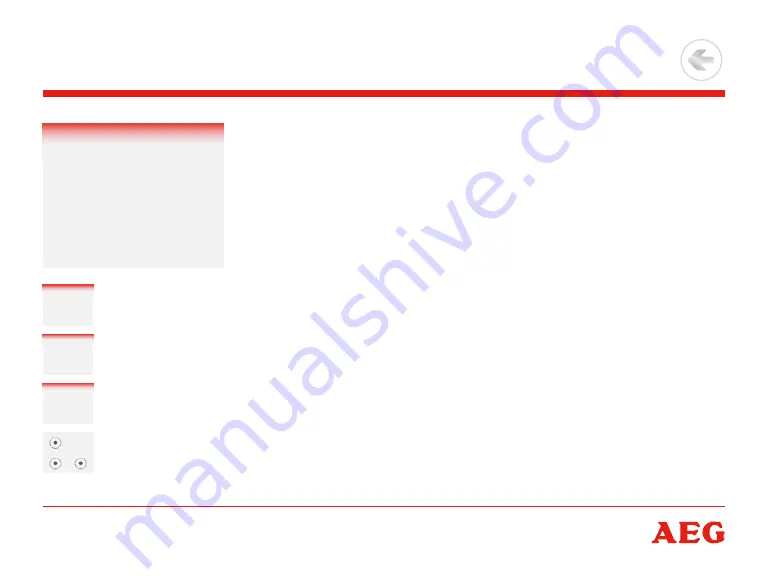
seiTe 62
© 2016 OJ Electronics A/S
Fehlerbehebung 1/2
Fehlermeldungen:
Tritt eine Störung oder ein Fehler auf, wird am Thermostat eine der folgenden
Fehlermeldungen angezeigt:
E0: Interne Störung Der Thermostat ist defekt Kontaktieren Sie Ihren
Heizungsfachmann
Der Thermostat muss ausgetauscht werden
E1: Interner Fühler defekt oder kurzgeschlossen Kontaktieren Sie Ihren
Heizungsfachmann
Der Thermostat muss ausgetauscht werden
E2: Extern verdrahteter Fühler getrennt, defekt oder kurzgeschlossen
Kontaktieren Sie Ihren Heizungsfachmann für Wiederanschluss oder Austausch
E5: Interne Überhitzung Kontaktieren Sie Ihren Heizungsfachmann für eine
Inspektion der Installation
• Auf dem Bildschirm werden drei Kreise mit Punkten angezeigt; der Thermostat
lässt sich nicht bedienen
Der Thermostat befindet sich im „Kindersicherung“-Modus Siehe Abschnitt
„Kindersicherung“ in diesem Handbuch für Anleitung wie man entsperrt
Interner Fühlerfehler
(E1)
Interner Fühlerfehler
(E1)
Extern verdrahteter
Bodenfühler defekt
(E2)
Interne Überhitzung.
Heizung wird
abgeschaltet
(E5)
>
<
Inhalt
















































